今天給大家帶來win8如何查看隱藏文件夾,win8查看隱藏文件夾的方法,讓您輕鬆解決問題。
Win8係統界麵各種改版,對於習慣了隱藏文件 文件夾的小夥伴。肯定遇到一個麻煩事情就是怎麼顯示隱藏文件,文件夾吧具體方法如下:
1打開任意一個文件夾,或者資源管理器。找到如圖位置,菜單欄--- 查看
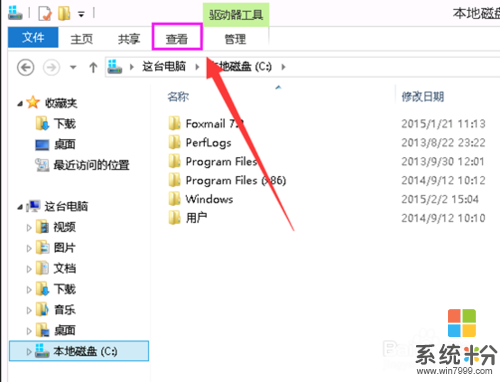 2
2把查看菜單對話框,找到顯示/隱藏 把【隱藏的項目】前麵的勾去掉
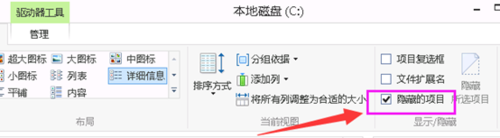 3
3同樣如果要顯示,勾選對勾就好了
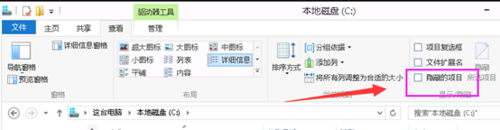 4
4顯示文件擴展名,把隱藏的項目上方【文件擴展名】對勾去掉
 5
5文件夾選項更多隱藏項目
Win8把隱藏直接顯示這裏操作,雖然很方便當然也有一個小問題就是。如果要要顯示係統保護文件或者文件夾選項在哪裏
 6
6點擊查看菜單--- 選項。隨後調出之前我們熟悉的【文件夾選項】對話框菜單了
 7
7顯示所有隱藏文件
找到文件夾選項--- 查看。如圖把 【隱藏受保護的操作係統文件(推薦)】這個勾也去掉
 8
8除此之外還有一個很不錯的辦法,就是通過任務管理器。新建任務,瀏覽然後點擊查看所有文件也能看到隱藏文件

以上就是win8如何查看隱藏文件夾,win8查看隱藏文件夾的方法教程,希望本文中能幫您解決問題。
Win8相關教程